Kan du ikke oprette forbindelse til WhatsApp Web? Reparer WhatsApp Web, der ikke virker!
Miscellanea / / November 28, 2021
Reparer WhatsApp Web, der ikke virker: I denne digitale verden er I alle udstyret med forskellige applikationer, der giver jer mulighed for at kommunikere med hinanden, dele videoer, billeder osv. Og det også med blot et klik på en knap, og det er lige meget, hvor langt I er fra hinanden. Når en sådan applikation, som giver dig mulighed for at kommunikere med dine venner og familie, er WhatsApp. Du kan download det fra google play butik på din telefon og opret din konto og begynd at bruge den. Det er meget nemt at bruge og en meget praktisk app.
WhatsApp har lavet samtale og deling af billeder, videoer, dokumenter osv. mere nemt og bekvemt ved at frigive dens computerbaserede udvidelse til deres brugere. WhatsApp Web er udvidelsen, som du kan bruge på din pc uden at installere. Det giver dig mulighed for at sende og modtage beskeder fra din pc og fra din telefon. Dette sker, fordi når du logger ind på WhatsApp-web, bliver både enhederne, dvs. din pc og mobil, synkroniseret.
Alle beskeder uanset om du sender eller modtager vil blive vist på begge enheder, kort sagt al den aktivitet, som vil ske på WhatsApp-web og på din telefon vises på begge enheder, da de synkroniseres med hver Andet. Dette sparer en masse tid for brugeren, da du, mens du arbejder på din pc, samtidig kan sende eller modtage beskeder på din pc uden at skulle tage telefonen. Du kan blot åbne WhatsApp-webstedet på din computer og begynde at tale med nogen i dine kontakter.

Men nogle gange virker forbindelsen mellem telefon og pc ikke, og du vil ikke kunne få adgang til WhatsApp Web på din pc. Problemet er, at WhatsApp på mobilen og WhatsApp Web ikke er i stand til at synkronisere, derfor er forbindelsen mistet, og du vil se en form for fejl for at meddele dig, at WhatsWeb ikke fungerer. Der er flere andre grunde til, hvorfor du ikke er i stand til at bruge WhatsApp-web på din pc, som vi vil diskutere i denne vejledning.
Indhold
- Årsager til hvorfor du ikke kan oprette forbindelse til WhatsApp Web?
- Reparer WhatsApp Web, der ikke virker
- Metode 1 – Tjek, om WhatsApp er nede?
- Metode 2 – Tjek browserkompatibilitet
- Metode 3 – Se efter browseropdateringer
- Metode 4 – Ryd browsercookies
- Metode 5 – Nulstil webbrowser
- Metode 6 – Deaktiver VPN-software
- Metode 7 – Løs problemet med internetforbindelse
- Metode 8 – Zoom ind på WhatsApp-websiden for at scanne QR-koden
Årsager til hvorfor du ikke kan oprette forbindelse til WhatsApp Web?
Der er flere grunde til, at WhatsApp-web ikke fungerer, som det forventes at være, og nogle af dem er angivet nedenfor:
- Hvis du ikke rydder cookies i din browser regelmæssigt eller undlader at rydde dem, kan dette forårsage browseren at fungere unormalt, og dette kan være den samme årsag til, at browseren ikke tillader WhatsApp-web at køre ordentligt.
- Mens du kører WhatsApp Web, er det vigtigt, at både din telefon og pc skal være forbundet til internettet. Hvis nogen af enhederne ikke kan oprette forbindelse til internettet, eller der er internetforbindelse af dårlig kvalitet, kører WhatsApp-web muligvis ikke eller fungerer korrekt.
- Der er en mulighed for, at den webbrowser, som du bruger til at køre WhatsApp, forårsager et problem, især når din browser er forældet eller ikke er blevet opdateret i et stykke tid.
Reparer WhatsApp Web, der ikke virker
Hvis din WhatsApp-web ikke fungerer korrekt, skal du bekymre dig, da der er flere løsninger, som du kan løse dit problem med, at du ikke kan oprette forbindelse til WhatsApp Web.
Metode 1 – Tjek, om WhatsApp er nede?
Nogle gange er problemet, at WhatsApp-webklientens server er nede, hvorfor den ikke er i stand til at fungere korrekt. Du kan kontrollere, om WhatsApp-webklientserveren er nede eller ikke ved at bruge downdetector-webstedet.
Følg nedenstående trin for at tjekke WhatsApp-status ved hjælp af downdetector-webstedet:
1. Åbn downdetector.com ved at bruge en hvilken som helst browser, og siden nedenfor åbnes.
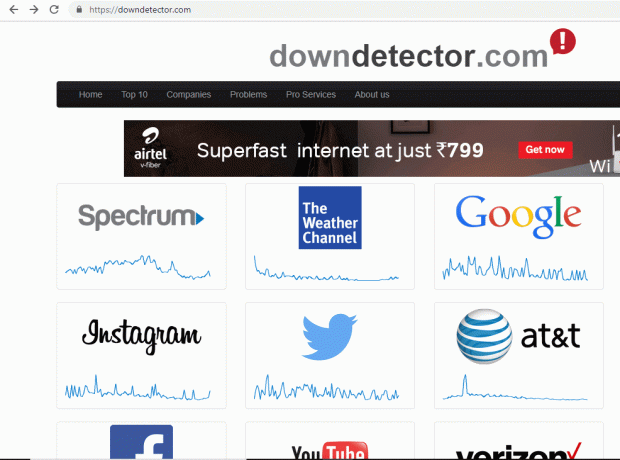
2. Rul ned og se efter WhatsApp ikon.
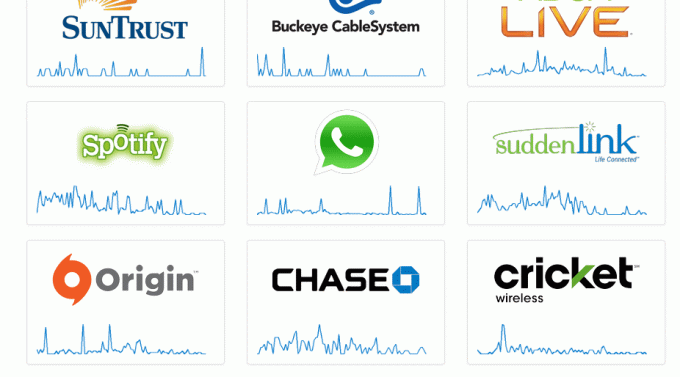
3. Klik på WhatsApp-ikonet.
4. Nedenstående side vil åbne op, som vil vise, om der er ethvert problem med din WhatsApp eller ej.

5.Her viser det Intet problem på WhatsApp.
Bemærk: Hvis det viser, at der er et problem, skal du vente, indtil WhatsApp er tilbage igen, dvs. problemet er løst.
Metode 2 – Tjek browserkompatibilitet
For at køre WhatsApp-web er det vigtigt at være opmærksom på, at din browser og WhatsApp-web skal være kompatible med hinanden. Så hvis dit WhatsApp-web ikke fungerer, skal du først kigge efter dine browserspecifikationer. Google Chrome, Firefox, Opera, Edge er nogle browsere, der WhatsApp web er kompatibel med, mens Vivaldi, Internet Explorer er nogle browsere, der ikke er kompatible med WhatsApp-web. Så de brugere, der forsøger at køre WhatsApp ved hjælp af en browser, der ikke er kompatibel, skal installere WhatsApp-kompatibelt alternativ.

Metode 3 – Se efter browseropdateringer
Selvom du bruger en WhatsApp-web-kompatibel browser, er der også en chance for, at din WhatsApp-web ikke fungerer korrekt, da WhatsApp ikke understøtter alle versioner af de kompatible browsere. Så hvis du bruger en forældet browser, skal du opdatere din browser til den nyeste version.
1.Åbn Google Chrome browser og klik på ikon med tre prikker tilgængelig i øverste højre hjørne.

2. Klik på Hjælp-knap.
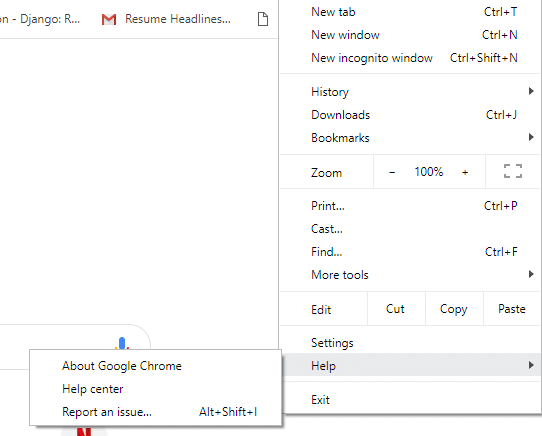
3. Klik på under Hjælp Om Google Chrome.

4. Nedenstående side åbnes, som viser dig den aktuelle version af Chrome.
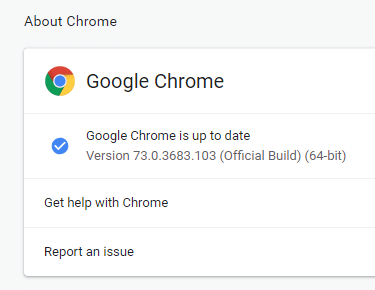
5. Hvis din browser er forældet, begynder Chrome at downloade den seneste opdatering til din browser.
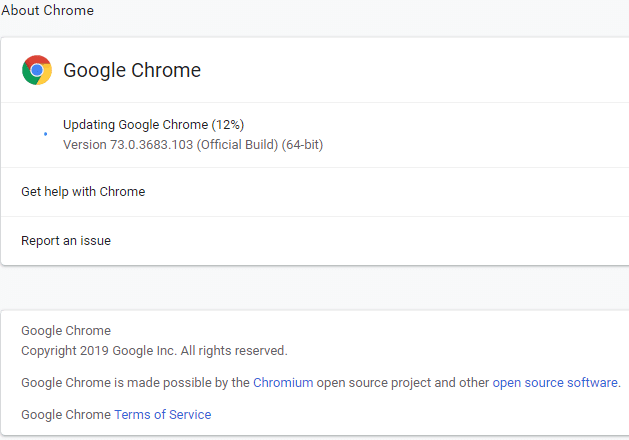
6. Når Chrome er færdig med at installere opdateringen, skal du klikke på Genstart knap for at genstarte browseren.

Metode 4 – Ryd browsercookies
Hvis du ikke kan oprette forbindelse til WhatsApp-web, skal du tjekke dine browsercookies, da browserens cache og cookies nogle gange kan afbryde forbindelsen. Så du skal bare slette browserens cookies og cache:
1.Åbn Google Chrome browser og klik på ikon med tre prikker tilgængelig i øverste højre hjørne.

2. Klik på Mulighed for flere værktøjer.

3. Under Flere værktøjer, klik på Slet browserdata.
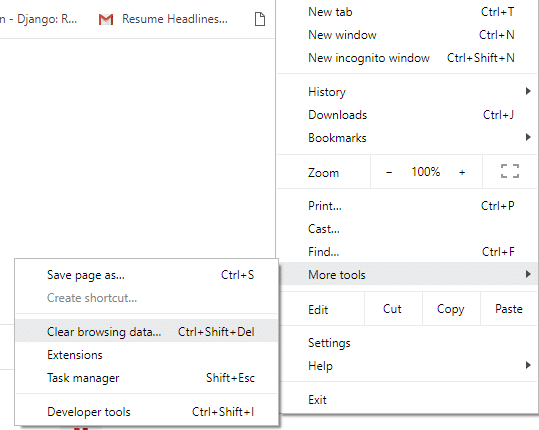
4. Nedenstående dialogboks åbnes.
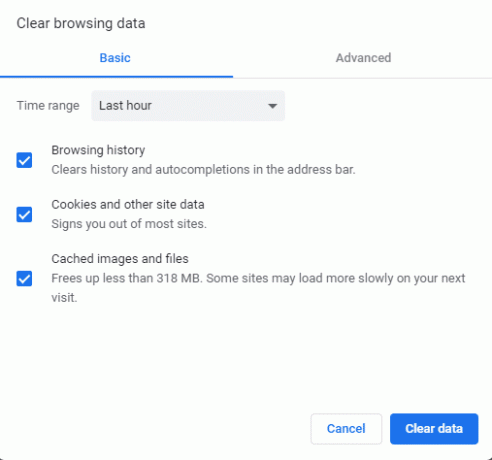
5.Afkrydsning boksen ved siden af Cookies og andre webstedsdata, hvis det ikke allerede er kontrolleret.
6. Klik derefter på Slet data knappen, og alle dine cookies og andre webstedsdata vil blive ryddet. Se nu, om du er i stand Fix Kan ikke oprette forbindelse til WhatsApp-webproblem.
Metode 5 – Nulstil webbrowser
Hvis dine webapps ikke fungerer korrekt, kan browsernulstillingsindstillingen bruges til at løse forskellige problemer relateret til browseren. Nulstil-indstillingerne vil bringe standardbrowserindstillingerne tilbage og slette alle dine præferencer, slette alle cookies, cache og andre browserdata, adgangskoder, autofyld osv. Kort sagt, alle ændringer, der er foretaget i browseren, vil blive vendt tilbage, det vil være som en ny installation, så lav sikker på at du forstår dette, før du fortsætter.
1.Åbn Google Chrome browser og klik på ikon med tre prikker tilgængelig i øverste højre hjørne.

2. Klik på Indstillinger fra Chrome-menuen.

3. Rul ned, indtil du når til Avanceret link, klik på den for at vise avancerede indstillinger.

4. Når du klikker på linket Avanceret, åbnes nedenstående side.
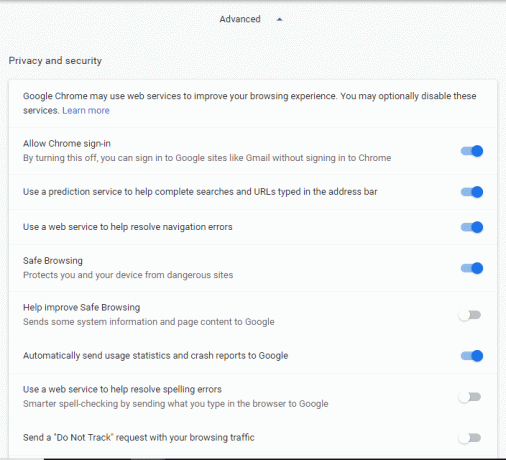
5. Rul ned og naviger til bunden af siden, hvor du vil se Nulstil og ryd op i afsnittet.

6. Klik på under Nulstil og ryd op Gendan indstillingerne til deres oprindelige standarder. Nedenstående dialogboks vises.
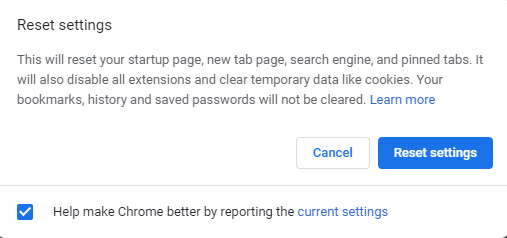
7. Klik på Nulstil indstillingerne knap.
8. Dette ville åbne et pop-vindue igen, der spørger, om du vil nulstille, så klik på Nulstil at fortsætte.

Når du har gennemført ovenstående trin, vil din browser gendanne dens oprindelige standardindstillinger.
Metode 6 – Deaktiver VPN-software
Hvis du bruger nogen VPN-software så kan det forårsage forbindelsesproblemer, og din Whatsapp Web vil ikke kunne fungere korrekt. Så du skal enten deaktivere VPN eller afinstallere det helt, før du kører WhatsApp web.

Følg nedenstående trin for at afbryde VPN-softwaren:
1. Højreklik på VPN-softwareikon.
2. Klik på Afbryd mulighed.
3.Din software giver muligvis yderligere muligheder for at afbryde VPN-forbindelsen. Følg dem, og din VPN vil blive afbrudt.
Metode 7 – Løs problemet med internetforbindelse
Nogle gange har brugere brug for at løse internetforbindelsesproblemer på telefoner såvel som pc'er løse problemet med WhatsApp Web Fungerer ikke.
Løs internetforbindelsesproblemer på telefonen
For at løse internetforbindelsesproblemet på telefonen først, prøv at tænde for flytilstand og sluk den igen på din telefon. Følg nedenstående trin for at gøre det:
1.Gå til Telefonindstillinger.
2.Du vil se flere muligheder der. Klik på den. Siden nedenfor åbnes.
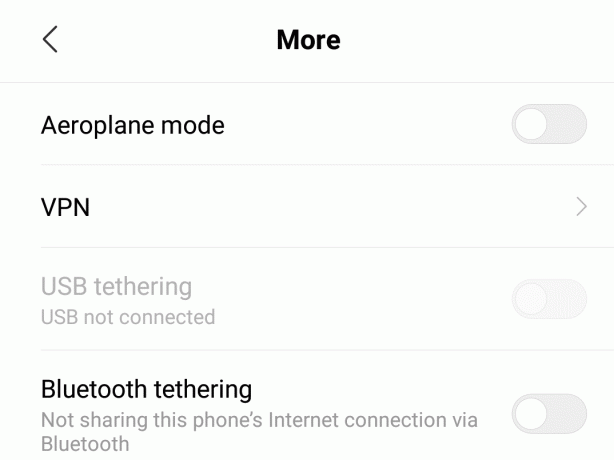
3. Slå til Flytilstand knappen og hold den TIL i mere end et minut.
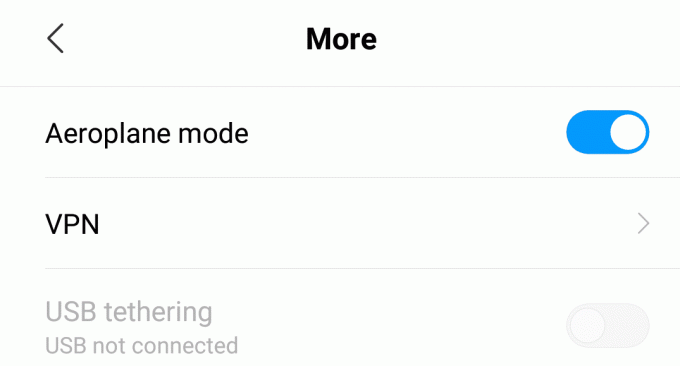
4. Nu slå kontakten fra for VPN.
Løs problemer med internetforbindelse på pc
For at løse problemer med internetforbindelse på pc'er skal du køre netværks- eller internetfejlfinding. Følg nedenstående trin for at køre fejlfinding for internetforbindelse:
1. Åbn Fejlfinding ved at søge efter det ved hjælp af søgelinjen og trykke på Enter-knappen på tastaturet.
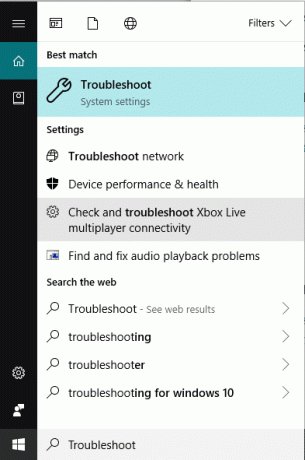
2. Klik nu på under Fejlfinding Internetforbindelser.
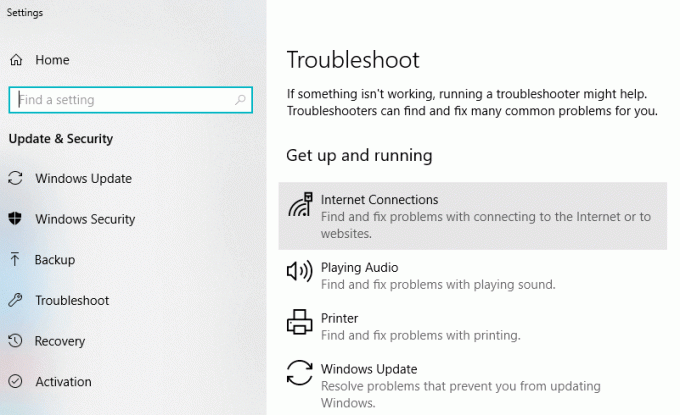
3. Klik på Kør fejlfindingen knappen under Internetforbindelse.
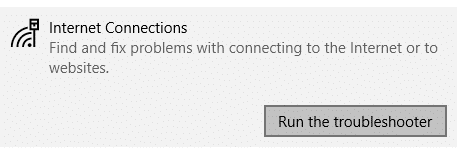
4. Nedenfor vises en dialogboks, der viser Registrering af problemer.
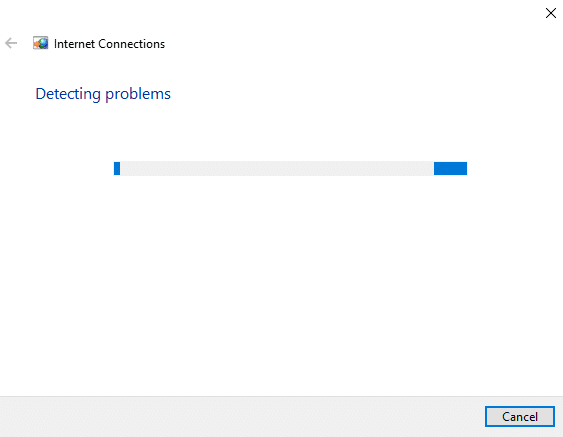
5.På den næste skærm ser du to muligheder. Sørg for at klikke på Hjælp mig med at oprette forbindelse til en bestemt webside.
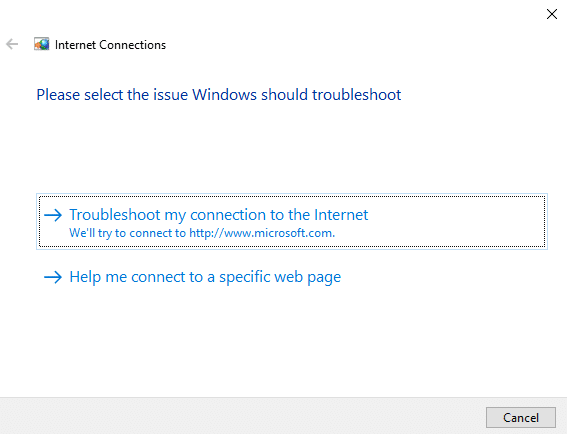
6. Indtast WhatsApp web-URL i det givne tekstfelt: https://web.whatsapp.com/
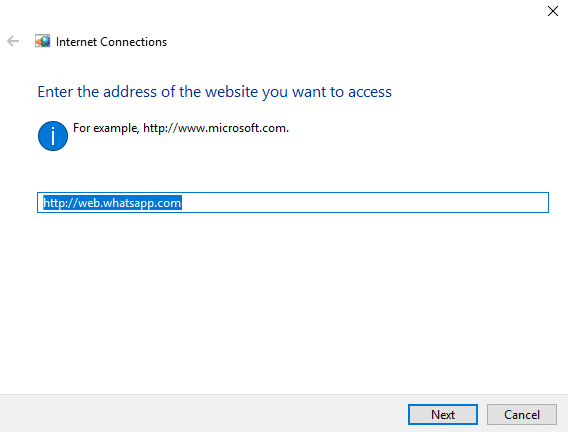
7. Klik på Næste knap.
8.Så vil fejlfindingen give dig nogle rettelser til løse dit problem, der ikke kan oprette forbindelse til WhatsApp Web.
Metode 8 – Zoom ind på WhatsApp-websiden for at scanne QR-koden
For at køre WhatsApp på pc, skal du scan QR-koden fra din WhatsApp-web til din WhatsApp-app på din telefon. Et telefonkamera med lav opløsning fanger ikke QR-koden korrekt og tydeligt. Så for at sikre, at telefonen optager QR-koden tydeligt, zoom ind på WhatsApp-websiden.
1.Åbn WhatsApp webside.
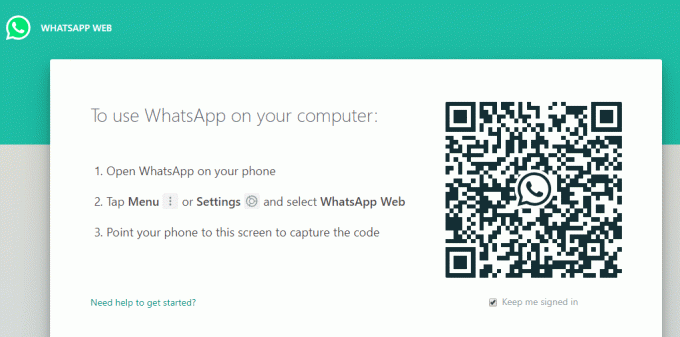
2.Zoom ind på websiden ved at trykke på Ctrl og + nøgle sammen.
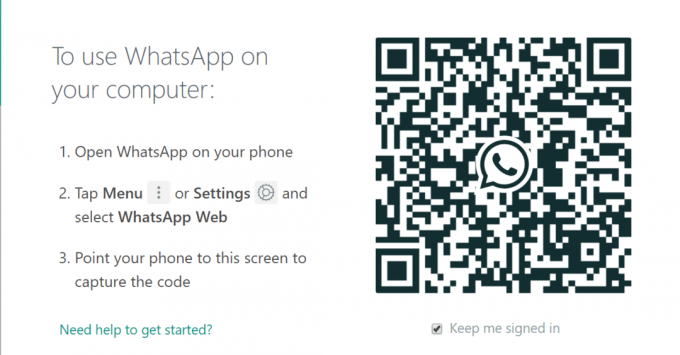
Din QR-kode vil blive zoomet ind. Prøv nu igen scan QR-koden og det kan du måske løse problemet med WhatsApp Web Fungerer ikke.
Anbefalede:
- Windows-opdateringer sidder fast? Her er et par ting, du kan prøve!
- Windows 10 Tip: Spar plads ved at rense WinSxS-mappen
- Ret printerspooler-fejl på Windows 10
- Sådan nulstiller du Mail-appen på Windows 10
Jeg håber, at denne artikel var nyttig, og at du nu nemt kanFix Kan ikke oprette forbindelse til WhatsApp Web og WhatsApp Web Fungerer ikke problem, men hvis du stadig har spørgsmål vedrørende denne tutorial, er du velkommen til at stille dem i kommentarens sektion.



